Как удалить поисковик из браузера: пошаговая инструкция
Если вам надоел ненужный поисковик в браузере, следуйте нашим советам, чтобы избавиться от него быстро и легко. Узнайте, как удалить поисковую систему в популярных браузерах.
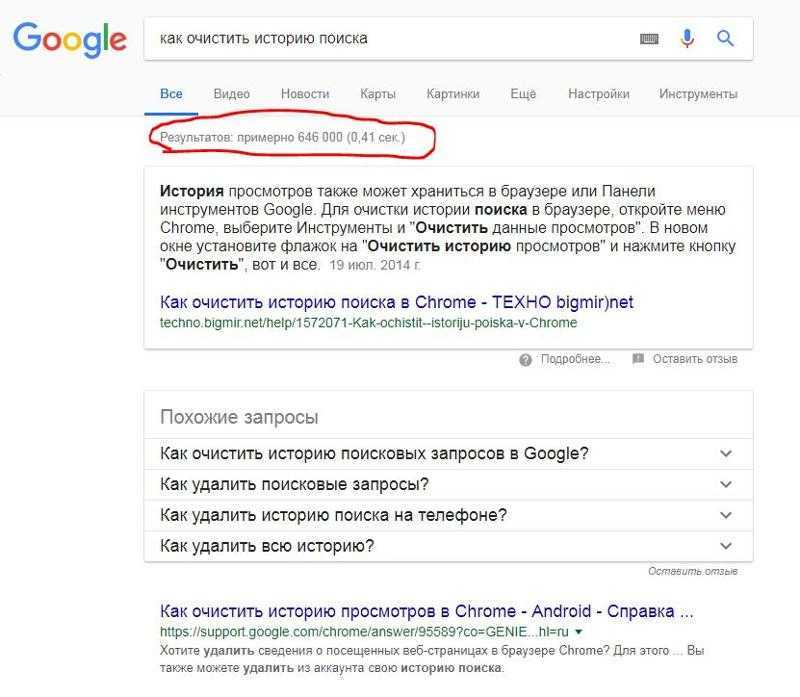
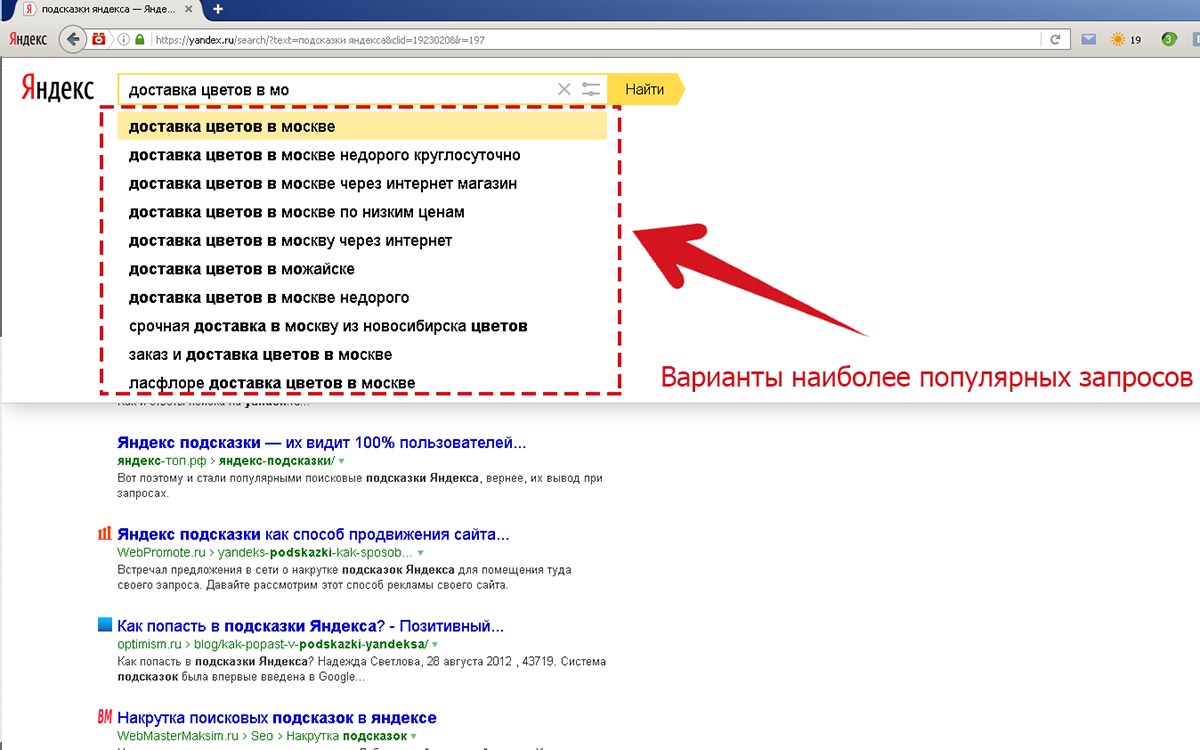
Откройте настройки вашего браузера. Обычно это можно сделать, нажав на иконку с тремя точками или полосками в правом верхнем углу.

Как удалить или очистить историю в браузере Гугл Хром


Перейдите в раздел Поисковая система или Поиск в настройках.

Как очистить кэш и куки Google Chrome
Выберите поисковик, который вы хотите удалить, из списка используемых поисковых систем.

Удаляем поисковик Find it Pro из браузера Chrome
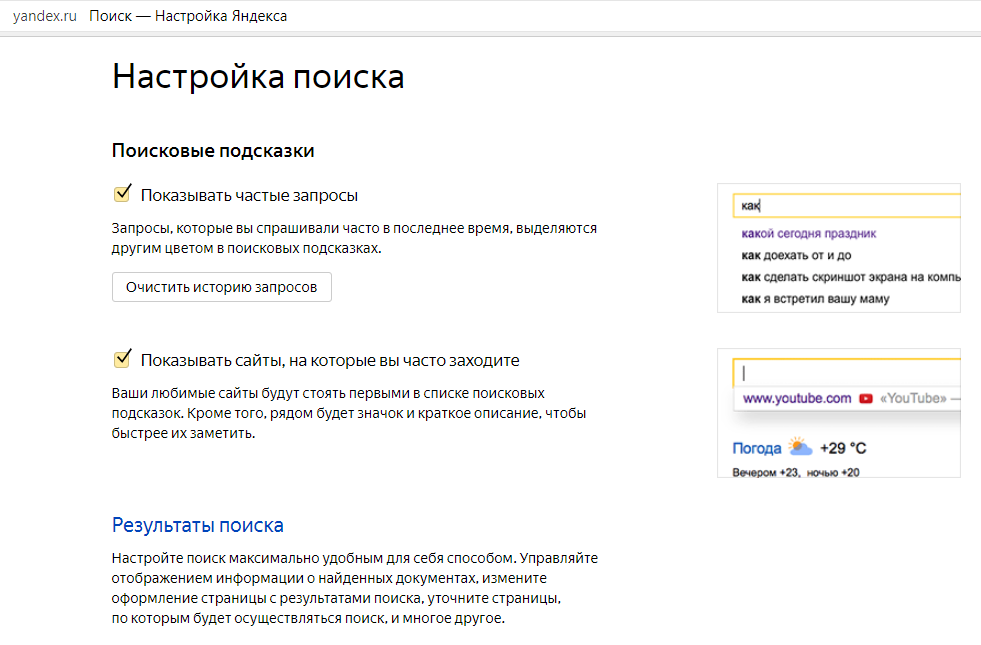
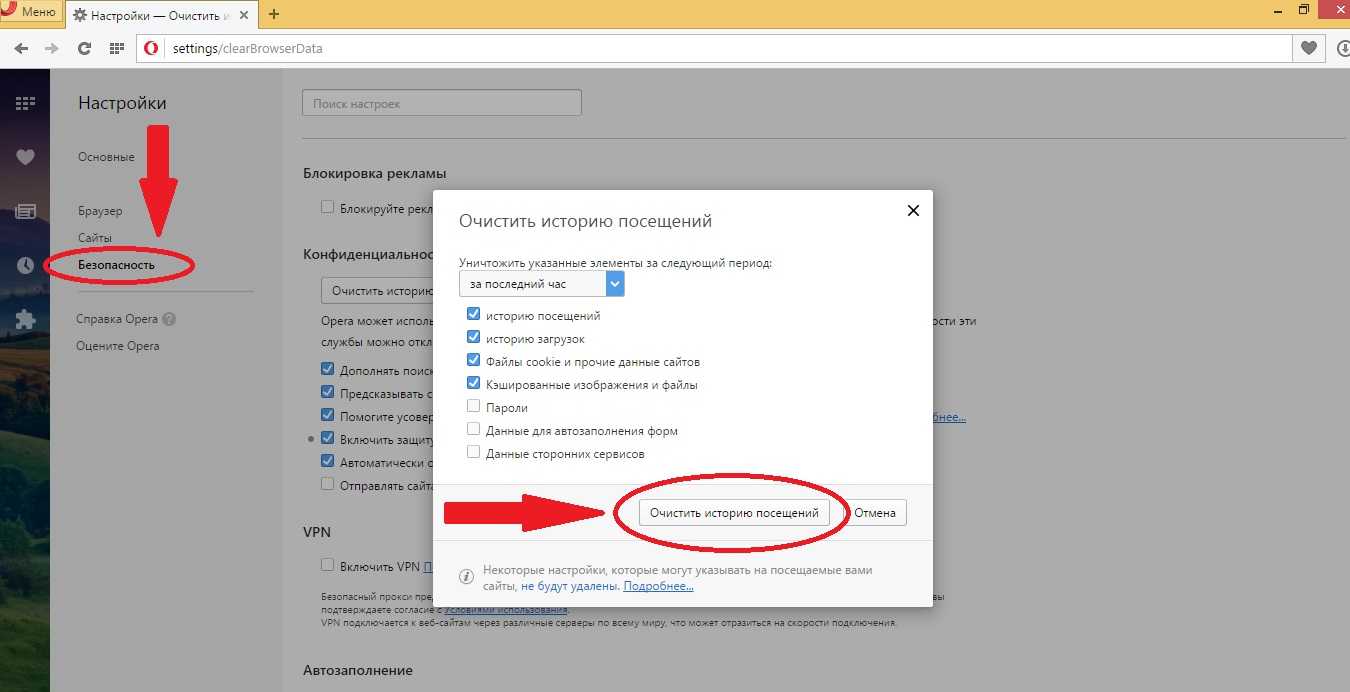
Нажмите кнопку Удалить или Удалить из списка, чтобы удалить выбранную поисковую систему.

Как удалить браузер Гугл Хром?
Если кнопка Удалить недоступна, выберите другой поисковик по умолчанию, затем попробуйте снова.
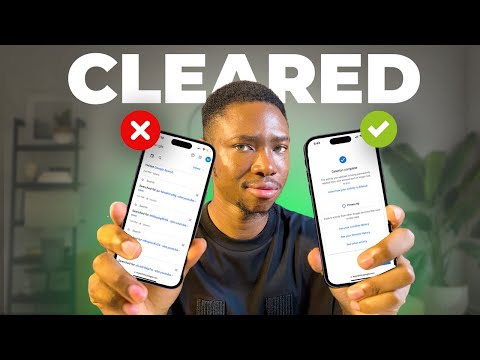
Как удалить историю поиска Google навсегда


После удаления ненужного поисковика убедитесь, что установлен новый поисковик по умолчанию.

Как Очистить или Удалить Историю Поиска Гугл с Телефона Андроид
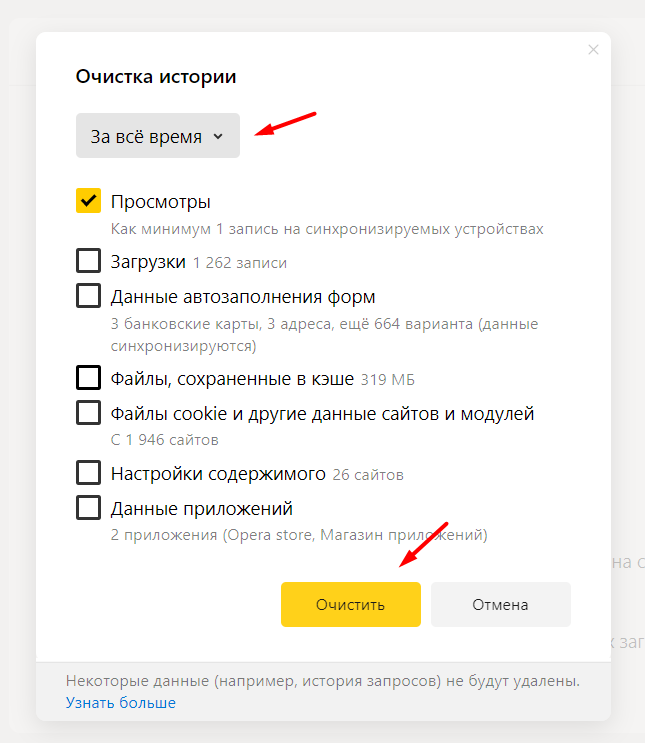
Закройте и снова откройте браузер, чтобы изменения вступили в силу.
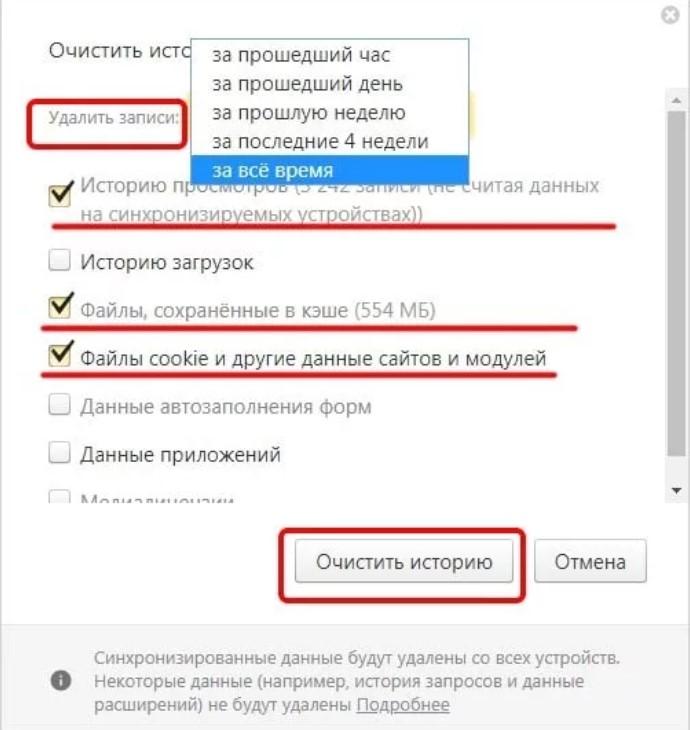
Для Google Chrome: Откройте настройки, перейдите в раздел Поисковая система, нажмите Управление поисковыми системами и удалите ненужный поисковик.

Как очистить историю поиска в Гугле - Актуальный способ

Как ПОЛНОСТЬЮ удалить браузер с компьютера (ЛЮБОЙ)
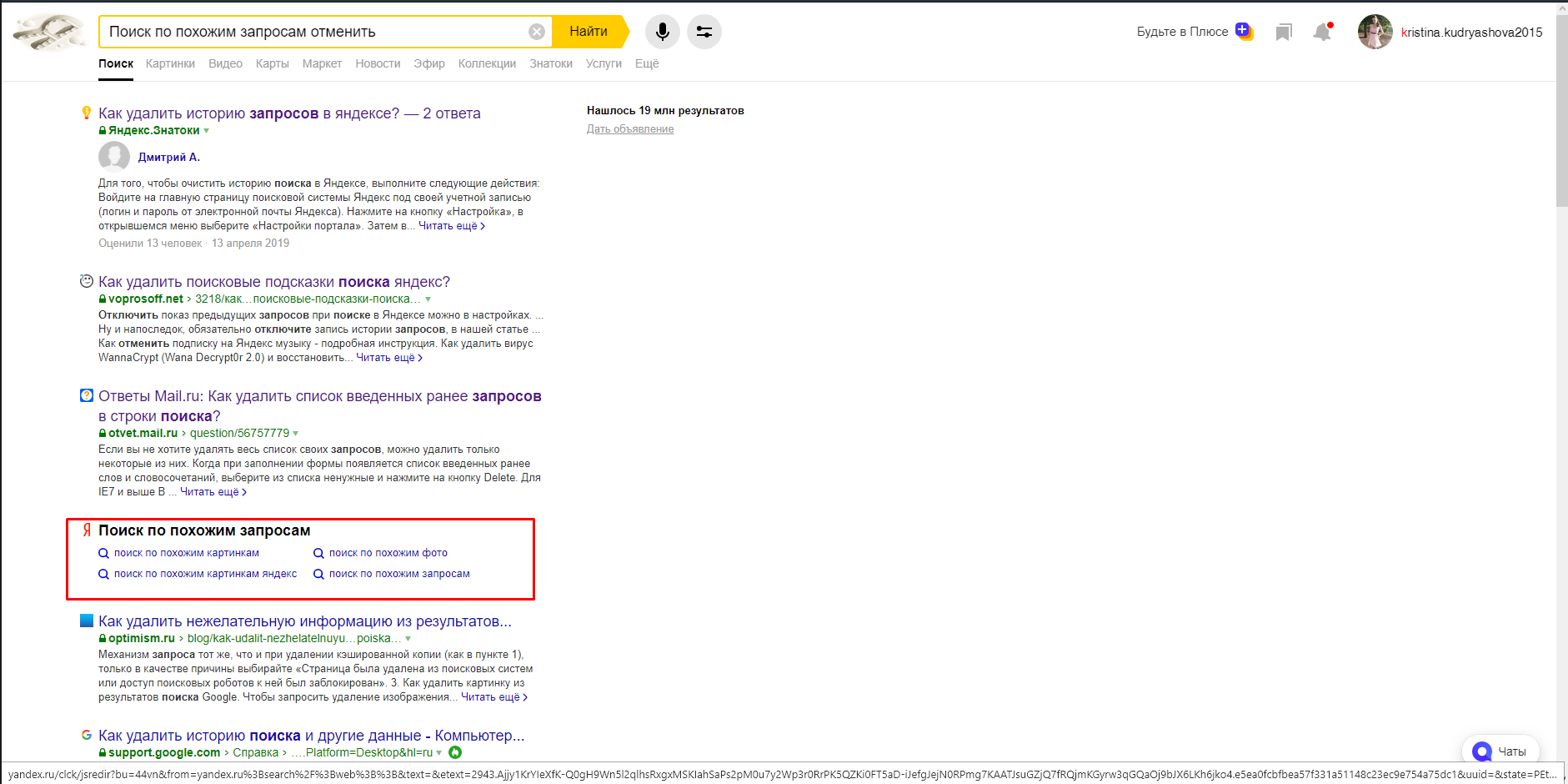
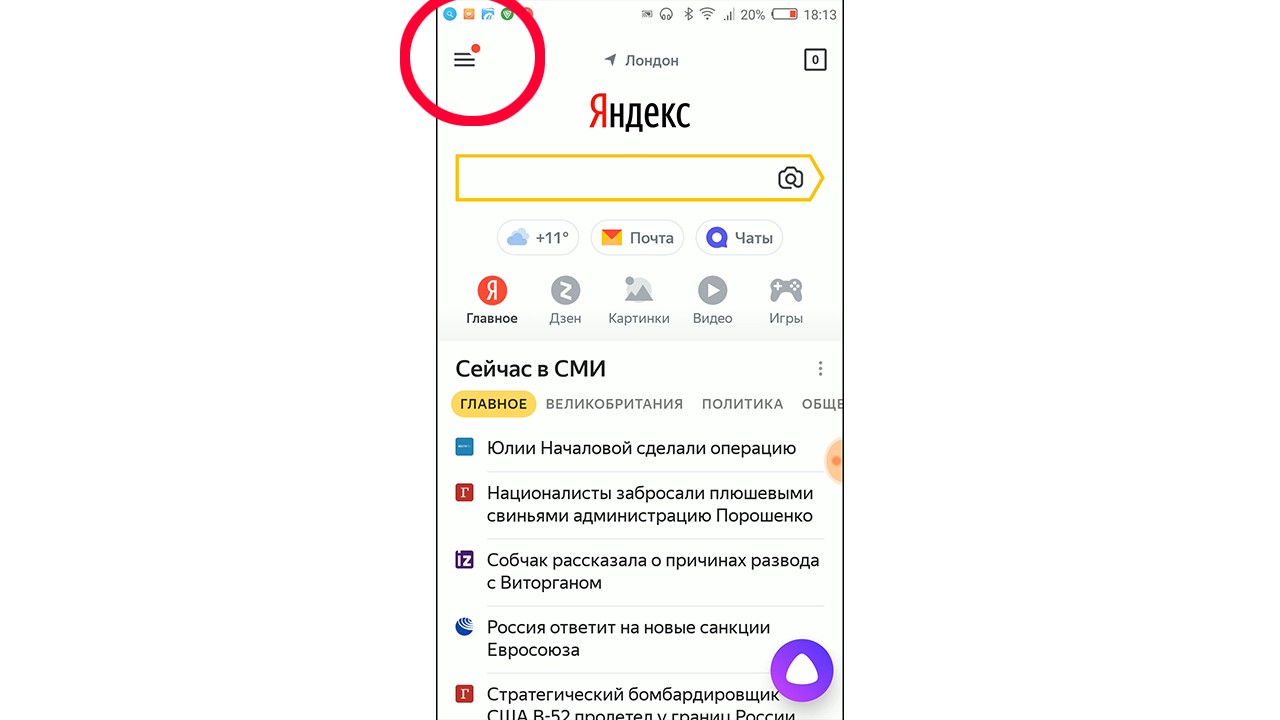
Для Mozilla Firefox: Перейдите в настройки, выберите Поиск, найдите ненужный поисковик в списке и удалите его.
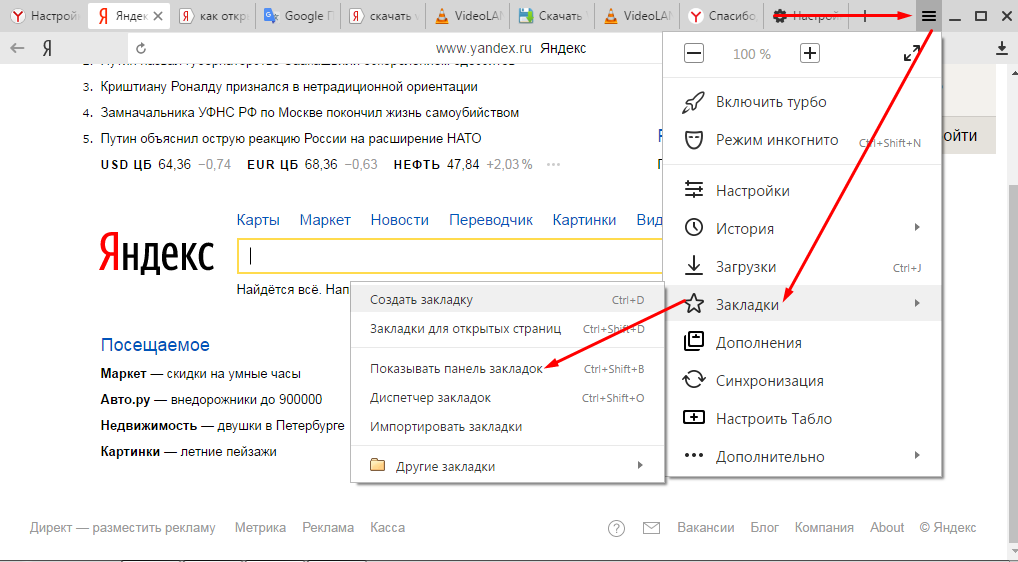
Для Microsoft Edge: Откройте настройки, выберите Конфиденциальность, поиск и службы, нажмите Адресная строка и поиск, затем управляйте поисковыми системами и удалите ненужные.